今天小编教你win10系统显示隐藏文件夹的方法,使用电脑过程中,会发现C盘中有很多隐藏文件夹,那么这些隐藏文件夹怎么显示出来呢?有此问题的用户,可参照以下的方法进行操作。电
今天小编教你win10系统显示隐藏文件夹的方法,使用电脑过程中,会发现C盘中有很多隐藏文件夹,那么这些隐藏文件夹怎么显示出来呢?有此问题的用户,可参照以下的方法进行操作。
电脑操作系统中存在着不少的隐藏文件夹,这些隐藏文件夹主要是换成文件夹或系统文件夹,有些朋友想让这些隐藏文件夹显示出来,下面小编教你win10系统显示隐藏文件夹的方法吧。
隐藏文件夹怎么显示:
1.进入win10桌面,双击我的电脑打开,进入下一步。
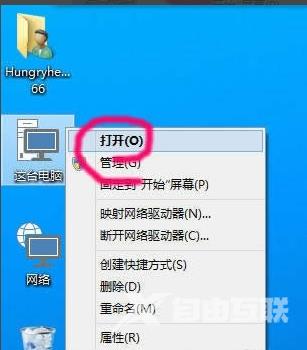
2.在打开的计算机界面中点击界面上方的查看,然后再点击右侧的选项功能,进入下一步。
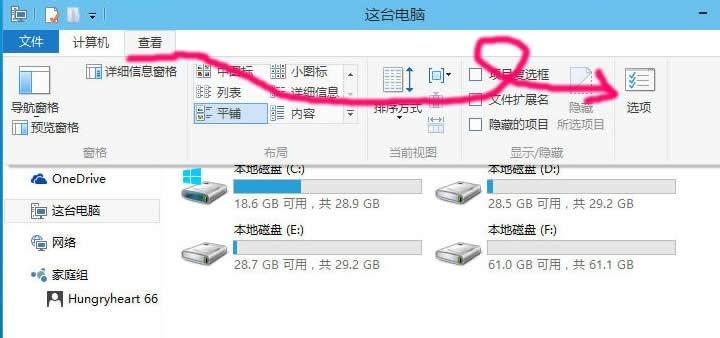
3.在弹出的文件夹选项界面中切换到查看选项,进入下一步。
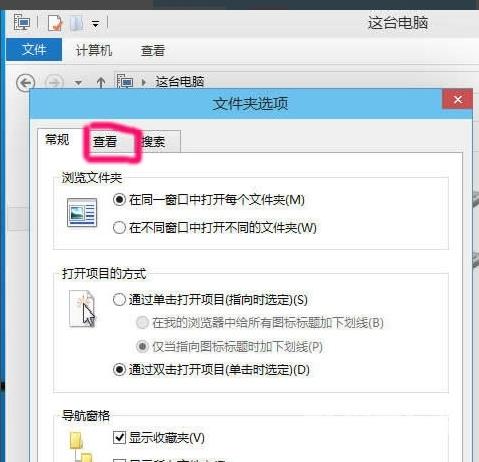
4.鼠标拉动下拉条找到"显示隐藏的文件.文件夹和驱动器",将前面的勾去除,然后点击确定按钮。

3.这是会弹出一个警告界面,直接点击是就可以了。
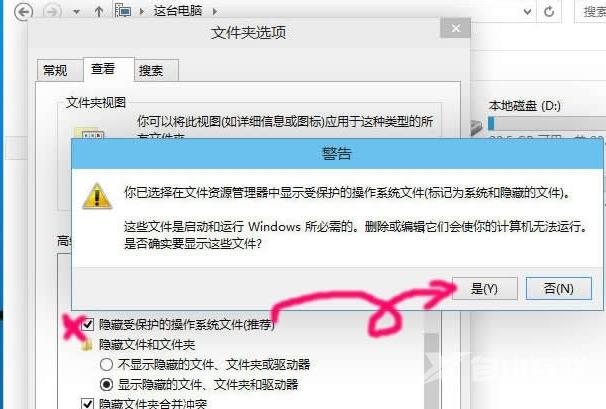
以上就是win10系统显示隐藏文件夹的方法介绍了,有此需要的用户,可参照以上的方法进行操作。
